У робочому файлі цього підручника ви знайдете текстурировану версію гір. Шейдер маски місцини також як фізичне небо, яке ми використовуємо як фон і для освітлення, доступні власникам варіантів CINEMA-4D Visualize та Studio.
Отриманий матеріал в майбутньому можна використовувати для будь-якого об'єкту. Однак, оскільки налаштування шейдера маски місцини також безпосередньо стосуються розміру чи висоти об'єкта, в більшості випадків потрібні корективи.
Структура сцени
Для гір я взяв об'єкт Ландшафт з палітри Основні об'єкти.

Інформація про розмір, сегментацію та інші ландшафтні властивості наведена на наступній ілюстрації для того, щоб ви досягли тих самих результатів. Щоб підрозбиття було якнайбільш рівномірним, сегментація для глибини ландшафтного об'єкта відповідно збільшена.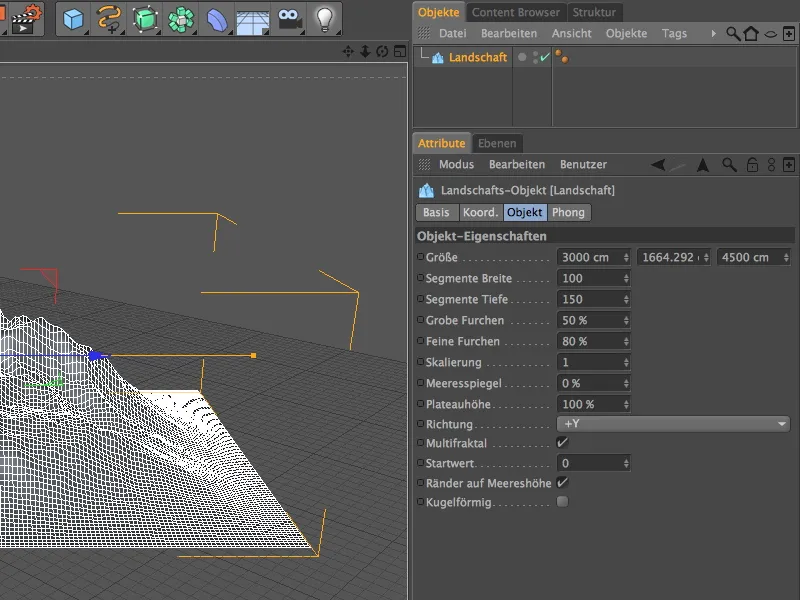
Оскільки це досить помірне підрозбиття об'єкта ландшафту призводить до дуже виразних виступів у гірському масиві, ми також поміщаємо об'єкт ландшафту у гіперNURBS-обгортку, щоб згладити поверхню.
У діалозі настройки об'єкта гіперNURBS достатньо дворазового підрозбиття при рендерингу. Якщо ви хочете побачити цю згладжену версію також у режимі редактора, ви можете за бажанням збільшити параметр рівень розділення для режиму редактора.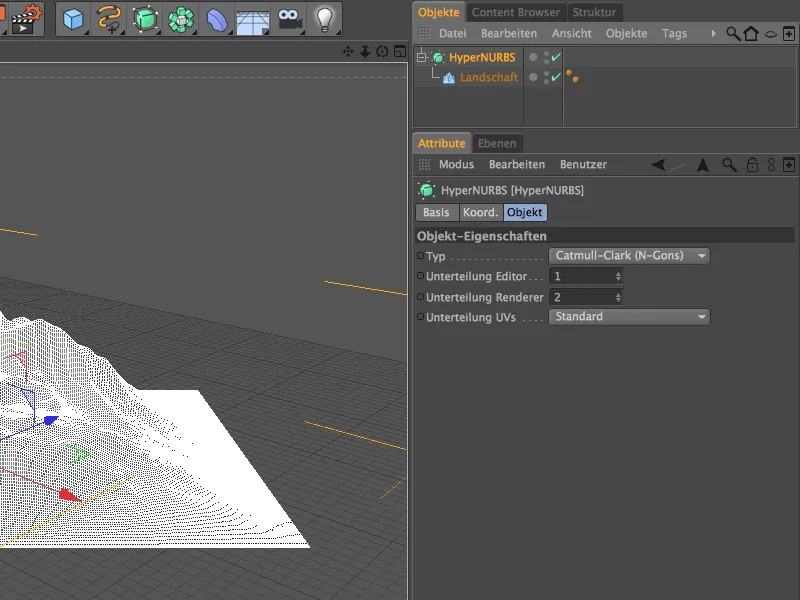
… або в меню Опції> Рівень деталізації режиму редактора вказати використання рівня деталізації рендера для перегляду.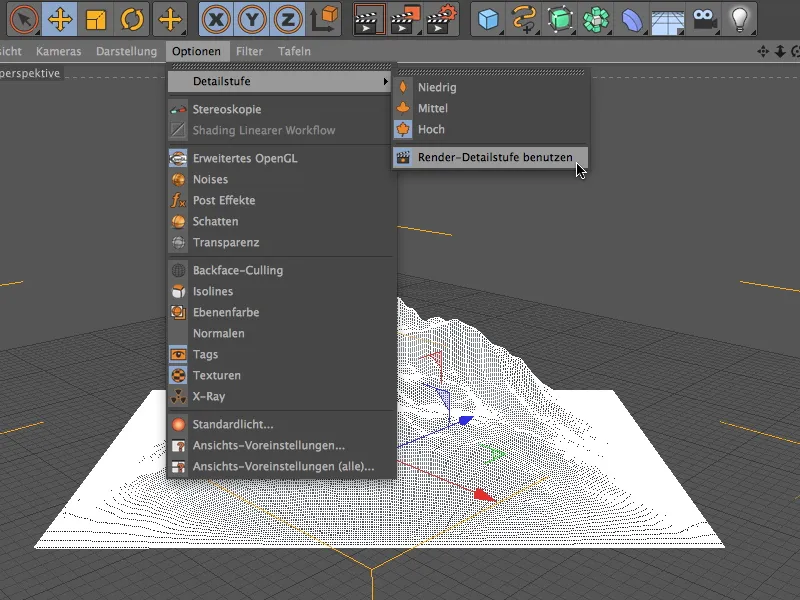
Щоб швидко й просто отримати прийнятний фон, разом із природним освітленням зовнішньої сцени, можна скористатися фізичним небом, що раніше, до версії 13, було названо Синім небом.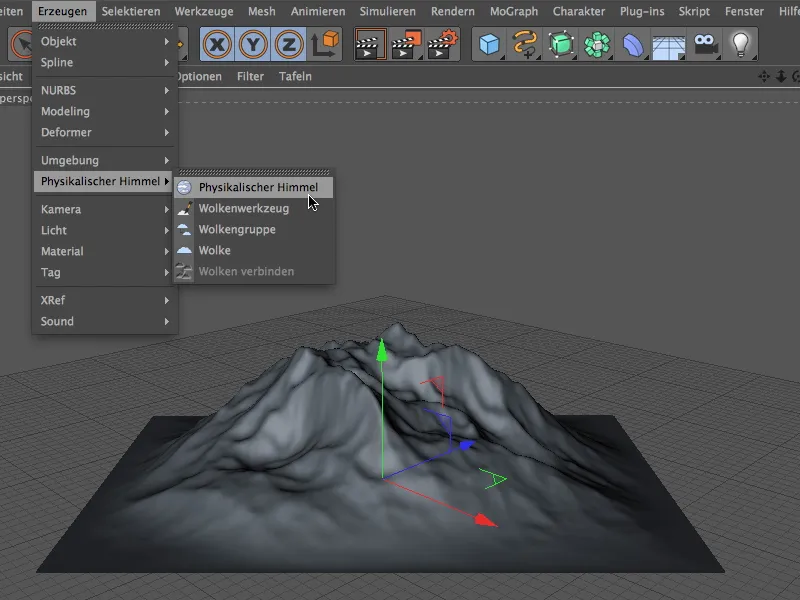
Основні настройки для фізичного неба здійснюються на сторінці налаштувань часу та позиції. Там також міститься ще одне, менше нововведення у версії 13 - вдосконалене інтерфейс часу та дати. У моєму прикладі я використовую ранок в червні. Усі інші параметри фізичного неба я залишив без змін - ви можете додатково розвивати небо.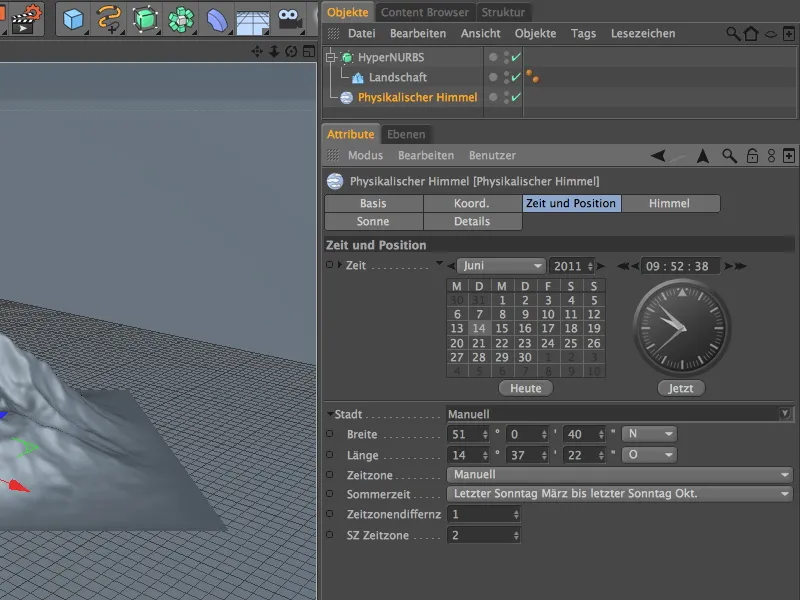
Проміжне візуалізування показує поточний стан сцени. Нарешті ми звертаємо увагу на матеріал для гір.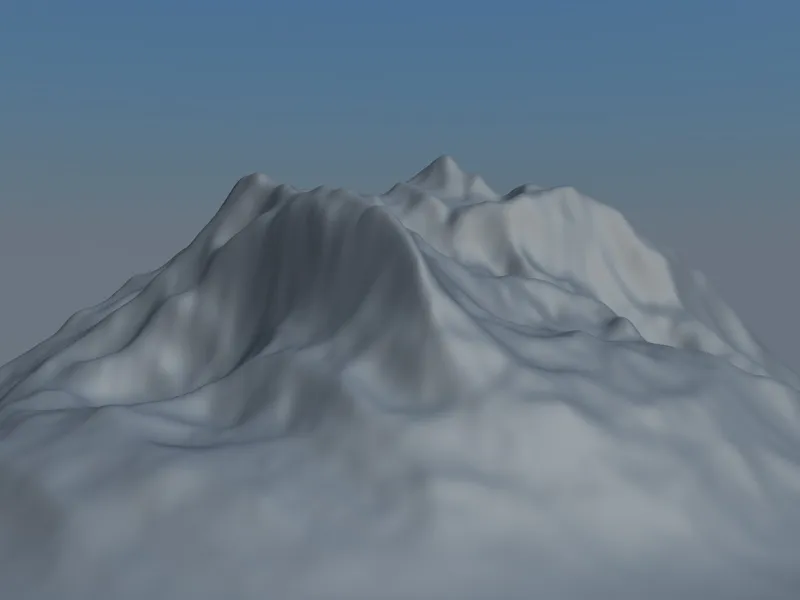
Матеріал для гір
Подвійний клік на вільному просторі Менеджера матеріалів створює новий матеріал з виразною назвою. На сторінці Основи вікна налаштувань ми активуємо канал кольору та канал рельєфу. Стандартний канал блискування для нашого прикладу можемо вимкнути.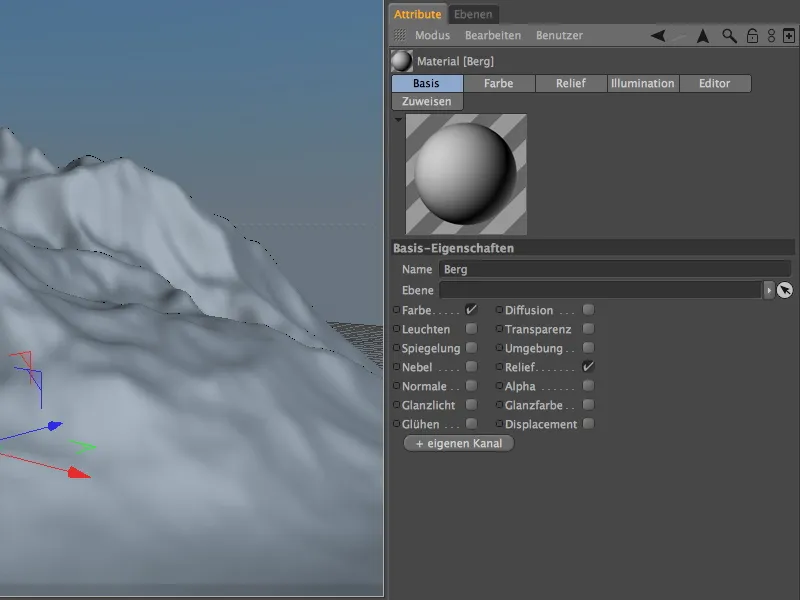
Розпочнемо з каналу кольору. Шейдер маски місцини має завдання поєднати дві різні текстури чи шейдери, залежно від поверхні чи нахилу. Шейдер злиття надає нам для цього так званий канал маски, тому спочатку ми завантажуємо цей самий шейдер у канал кольору через меню з кнопкою-стрілкою.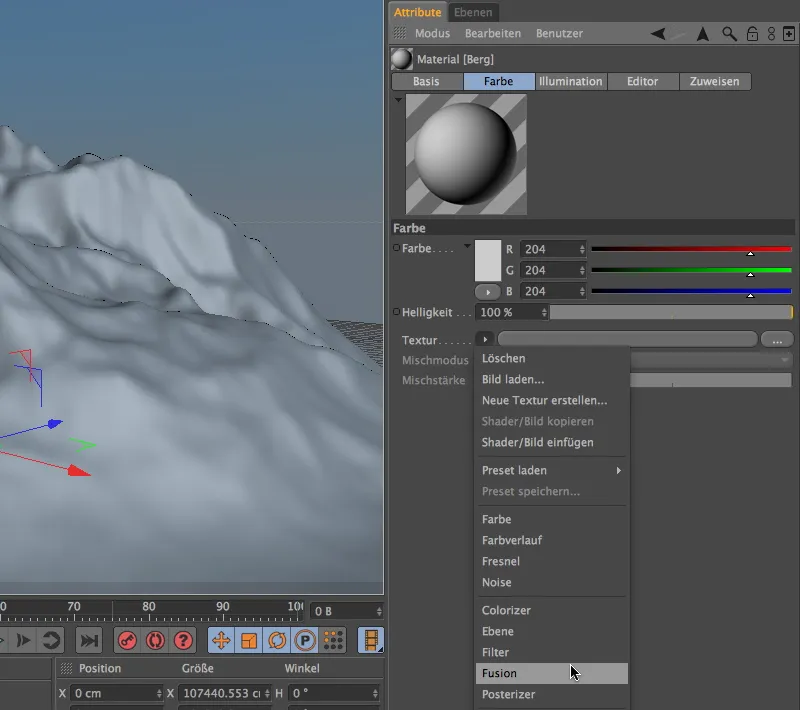
Натиснувши на кнопку текстури, заповнену шейдером злиття, ми потрапляємо в вікно налаштувань шейдера злиття. Там спочатку активуємо опцію використовувати маску, щоб мати змогу надати каналу маски шейдер.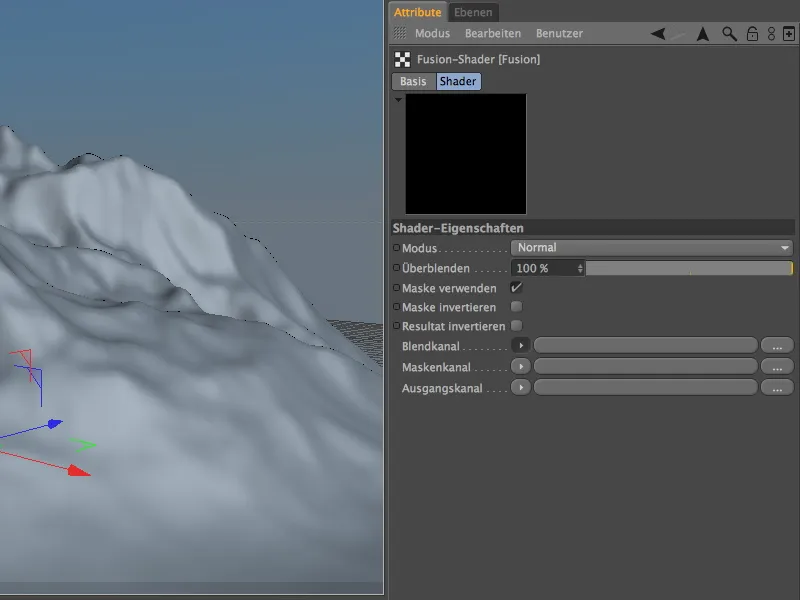
У межах шейдера злиття спочатку ми працюємо з вихідним каналом. В цьому каналі ми визначаємо "незасніжену" структуру скель гір. Для створення цієї структури із кількома накладеними шейдерами шуму, ми завантажуємо шейдер площини в канал вихідний через меню стрілочкою.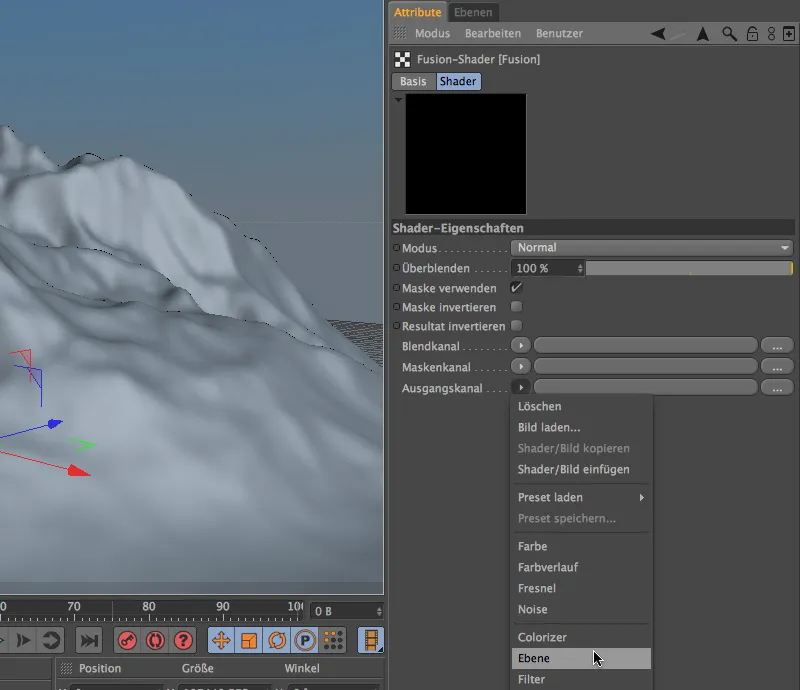
Натиснувши на кнопку шейдера площини, ми потрапляємо в вікно налаштувань, або краще кажучи, в управління площинами шейдера. На зображенні нижче показана чотирипанельна структура мого шейдера площини, що складається з кольорового шейдера як базового рівня та трьох різних шумових шейдерів з множенням або додаванням, накладених один на одного.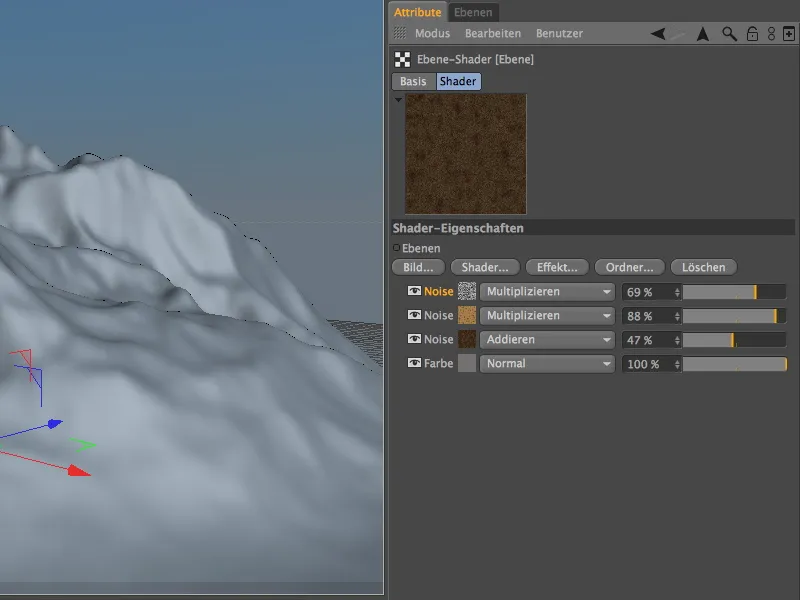
Для всіх, хто хоче мати точно такий самий результат для текстури скель, я коротко представлю чотири шари шейдерів. В якості основи використовується простий кольоровий шейдер.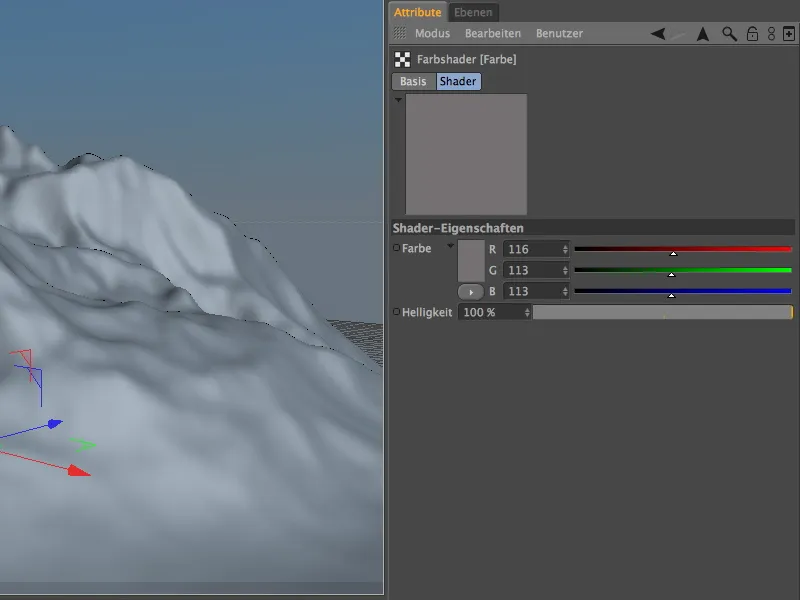
Далі йде перший шумовий шейдер для грубої текстури скелі. Параметр простору, який називається текстурою, дозволяє матеріалу пізніше орієнтуватися на текстурний тег текстурованого об'єкту.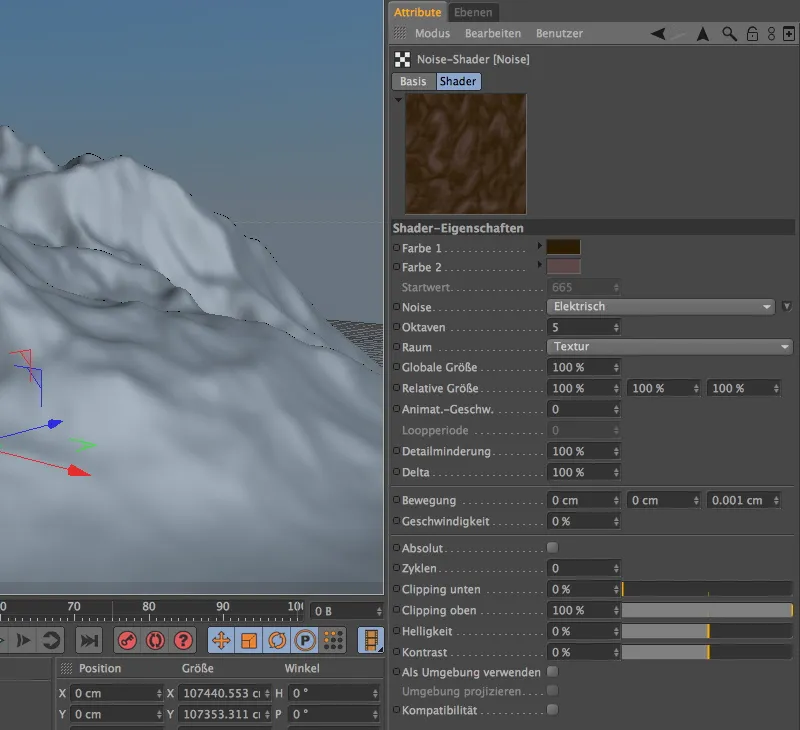
Другий, трохи більш деталізований шумовий шейдер створює кольорові акценти в текстурі скель. Звичайно, нам також потрібен параметр простору текстури для єдинообразного результату.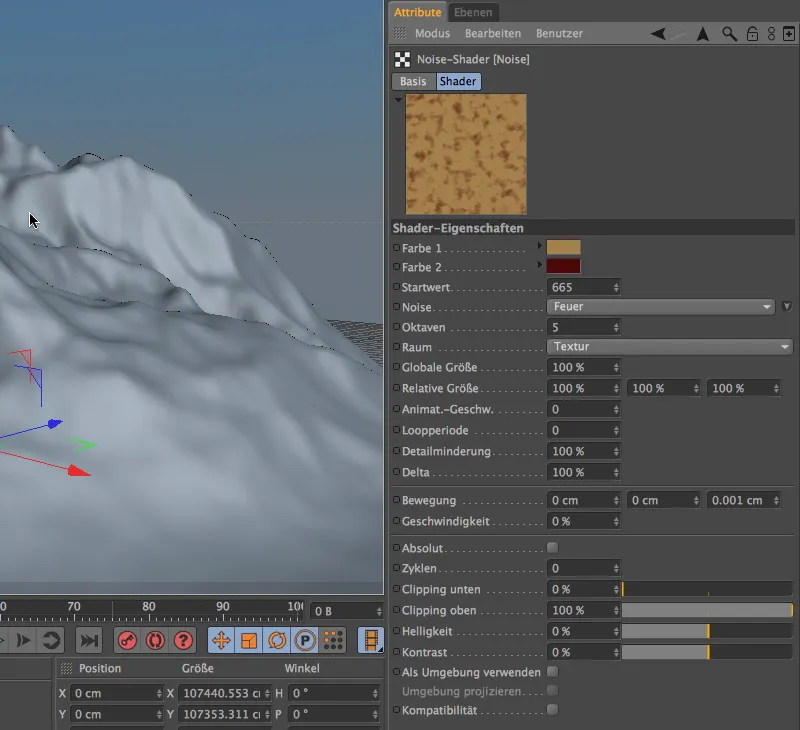
Останні дотики даємо за допомогою дрібного шумового шейдера з низькою глобальною величиною 10%. Він накладається на всі нижче розташовані шейдери і надає скелі легку пористу поверхневу структуру.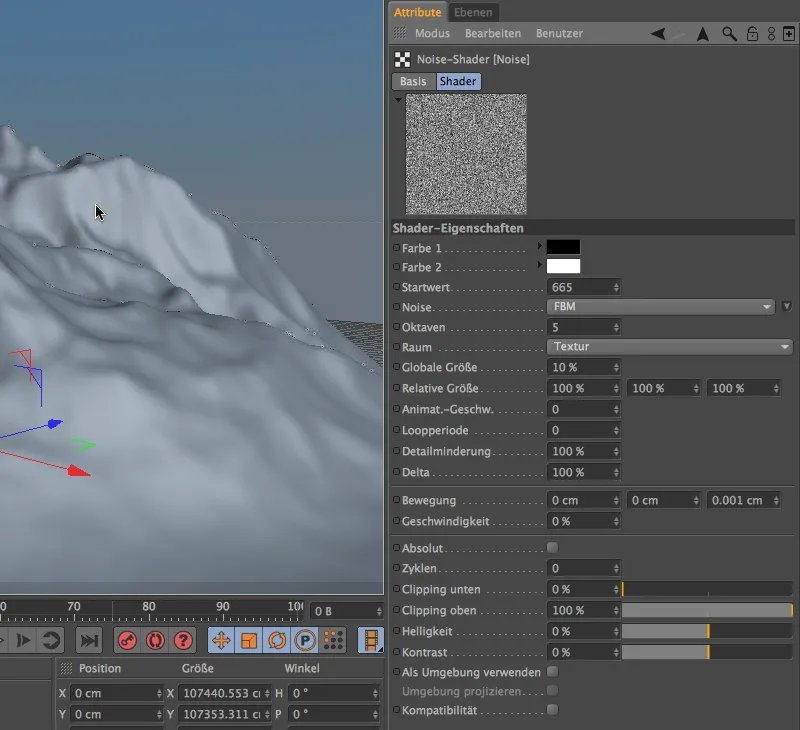
Після того як вихідний канал забезпечений текстурою скель, ми перейдемо до змішувального каналу. Для наших цілей на цій стадії достатньо простого кольорового шейдера, …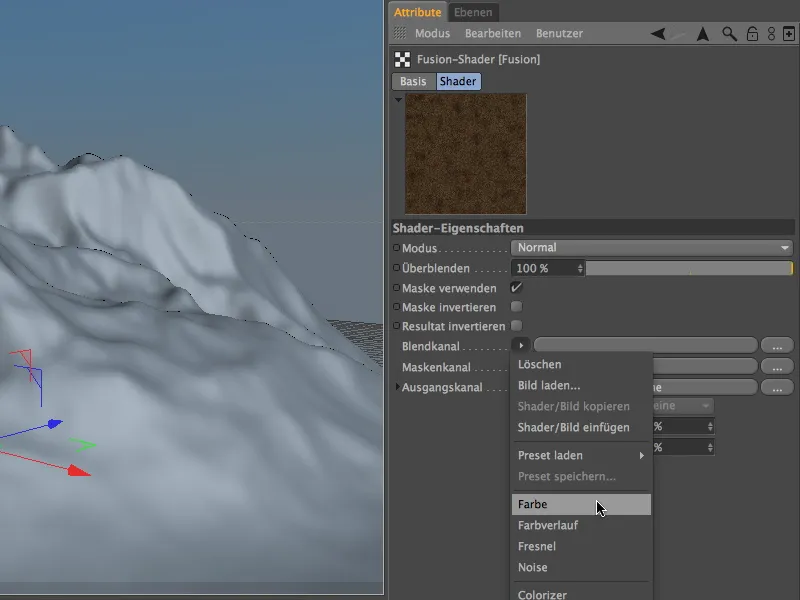
… якому ми надамо колір Білий. Хто бажає ще більш розробити покриття снігом, може також з допомогою шейдера плоскір та кількох шарів шуму створити додаткові структури в снігу.
Ось нарешті шейдер гелендемаски вже відіграє свою роль. Він в каналі маски дозволяє нашим гірським хребтам бути покритими текстурою скель або снігом залежно від поверхні або кута нахилу.
Ми можемо знайти його у становищі текстур стрілкової кнопки у підменю ефекти.
Діалогове вікно налаштувань шейдера гелендемаски ми знову відкриваємо клацанням на кнопку шейдера. Визначення шейдера грубо ділиться на вказання для маскування за висотою та нахиленням.
Діапазон між мінімальним та максимальним кутом нахилу поверхні - це область, яку покрито вихідним каналом. У моєму прикладі це стосується кутів між 0° та 45°. Всі поверхні з більшим кутом отримують призначений їм вихідний канал. Перехід між двома каналами можна контролювати для обох кордонів з пом'якшенням.
Маскування за висотою працює дуже подібно, проте ми розглядаємо тут не два кути, а два параметри висоти, які вказуються в нашому прикладі як розмежувальна лінія сніжного покриву, так би мовити.
Параметр шум висоти забезпечує, що перехід між каналами додатково розкривається шумом і не виглядає надто штучно м'яко.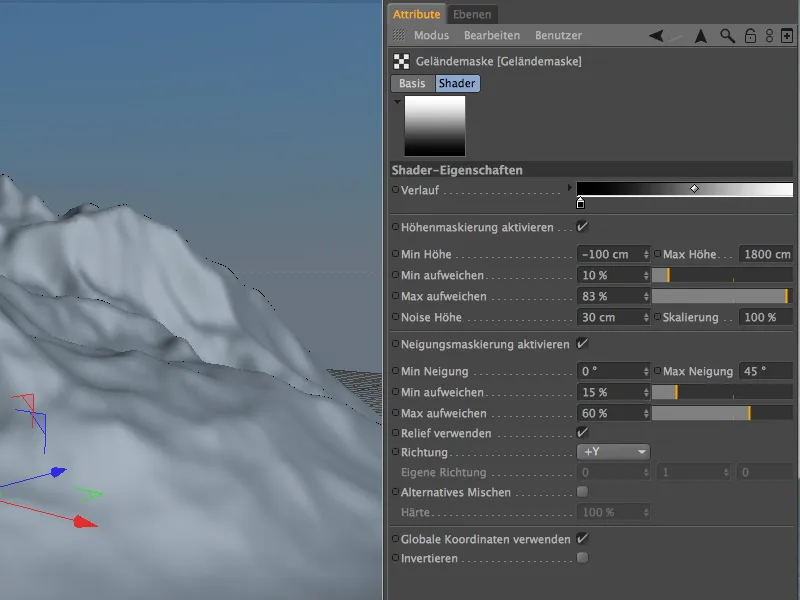
Завдяки активованій опції використання глобальних координат дані, що використовуються у моєму прикладі для маскування за висотою, походять від розмірів об'єкта ландшафту. Щоб забезпечити сніг вже на рівні моря, мінімальна висота починається трохи нижче за 100 см. Оскільки висота гірського хребта становить близько 1660 см, я додав тут деякий запас і встановив максимальну висоту на рівні 1800 см.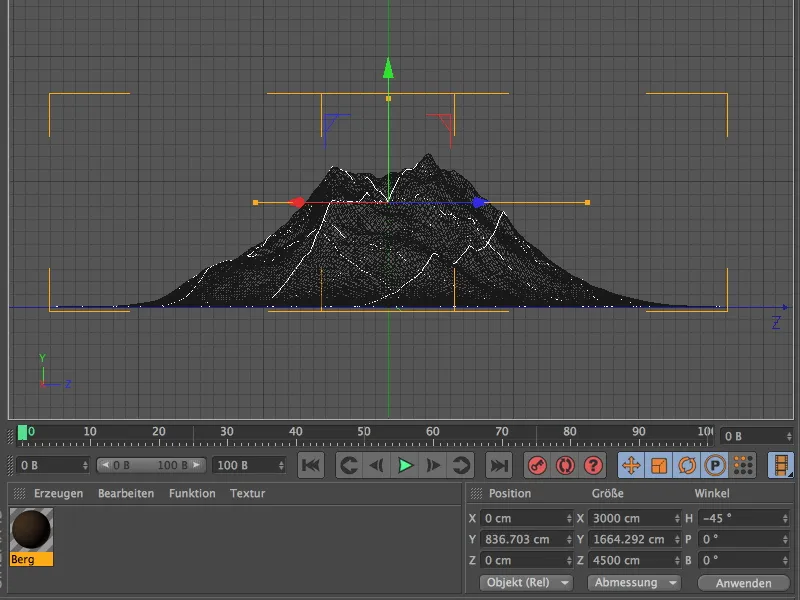
Шейдер гелендемаски таким чином налаштований, що ми можемо повернутися до кольорового каналу за допомогою кнопок градієнтів шейдерів. Рельєфний канал також потребує текстури, щоб поверхня гірських порід відображалася чітко. Звичайно, логічним буде використання вновь створеного фьюжн-шейдера з кольорового каналу. Ми копіюємо фьюжн-шейдер через команду шейдер/копія зображення із становища текстур стрілкової кнопки.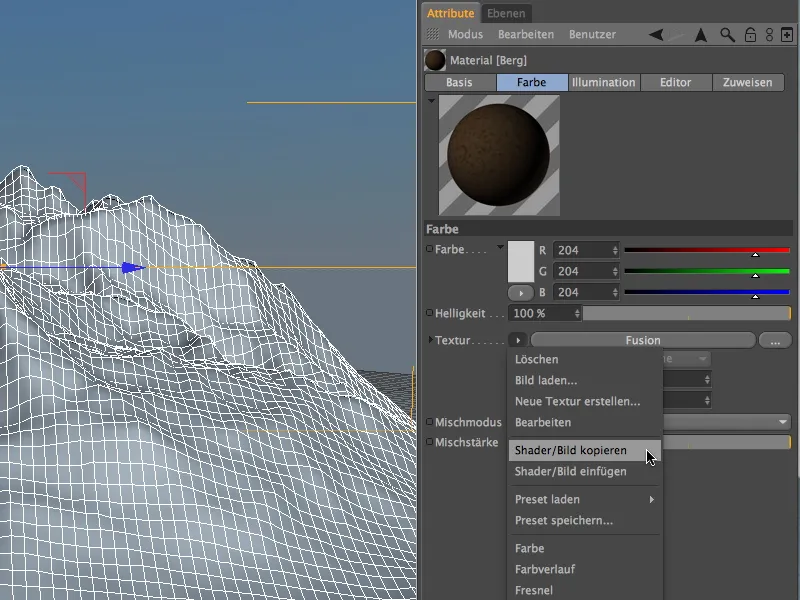
У рельєфному каналі ми знову вставляємо скопійований фьюжн-шейдер через становище текстур стрілкової кнопки як текстуру для каналу. У налаштуваннях шейдера ми не обов'язково повинні щось змінювати у нашому прикладі, оскільки рельєфний канал також працює з кольоровими текстурами. Ми встановлюємо силу рельєфу на близько 77%, щоб поверхнева структура була чітко виражена.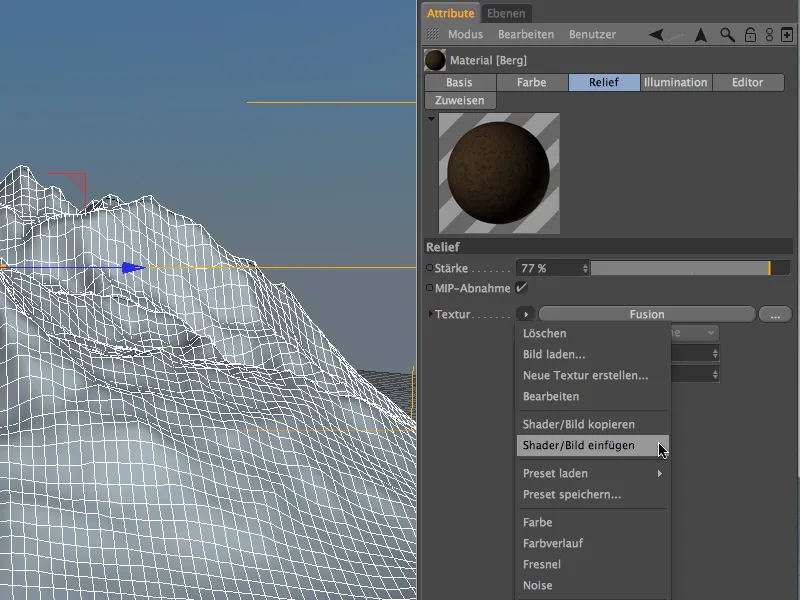
Текстурування гірського хребта
Готовий матеріал для гірського хребта тепер можна призначити об'єкту ландшафту через менеджер об'єктів або через редактор. Додаткові зміни в параметрах за замовчуванням не є обов'язковими.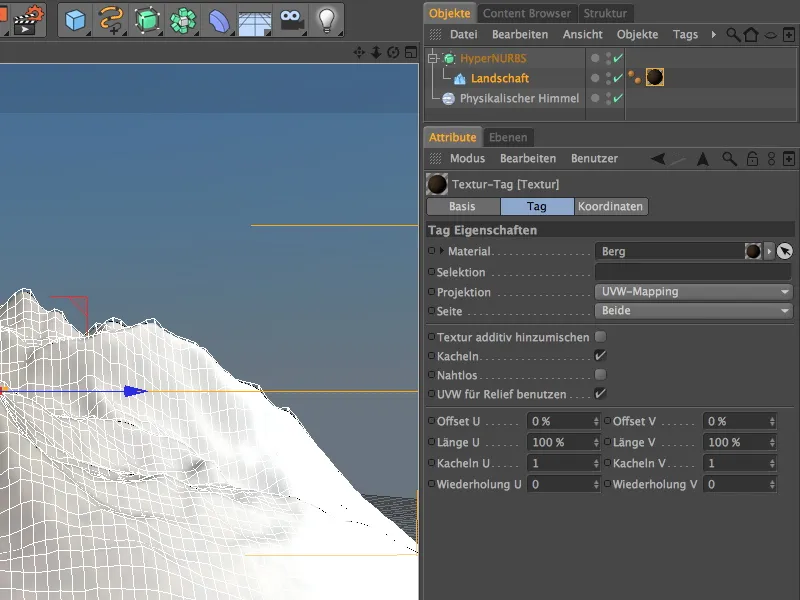
Після клацання на кнопку відтворення ви можете переглянути результат. Я рекомендую експериментувати з параметрами шейдера маски рельєфу, щоб завжди краще оцінювати їх вплив на результат. Шейдер маски рельєфу чудово підходить не лише для снігу, а й для моху чи трави.


